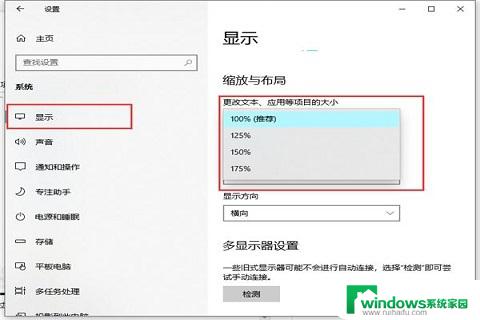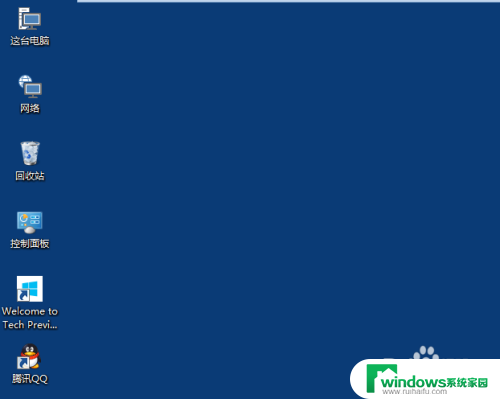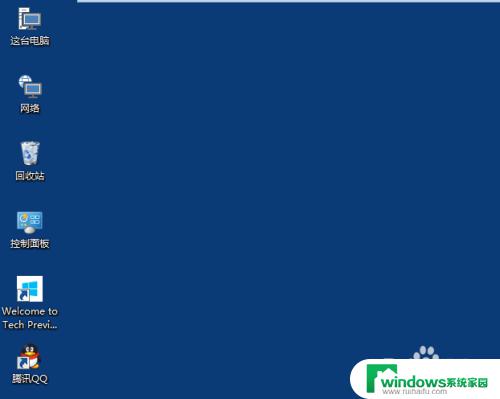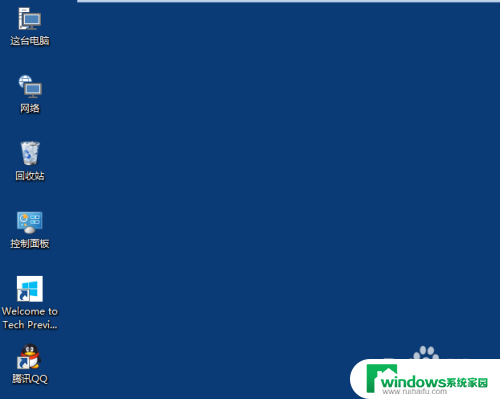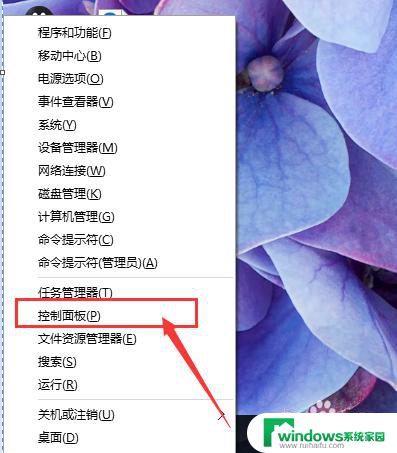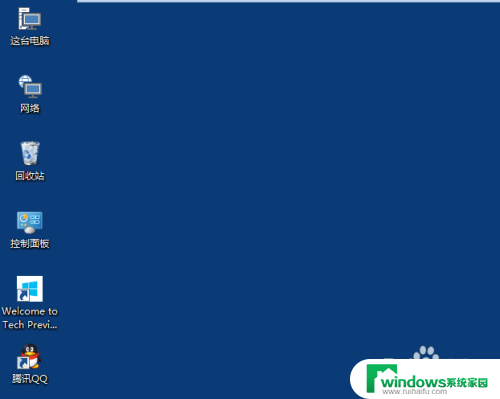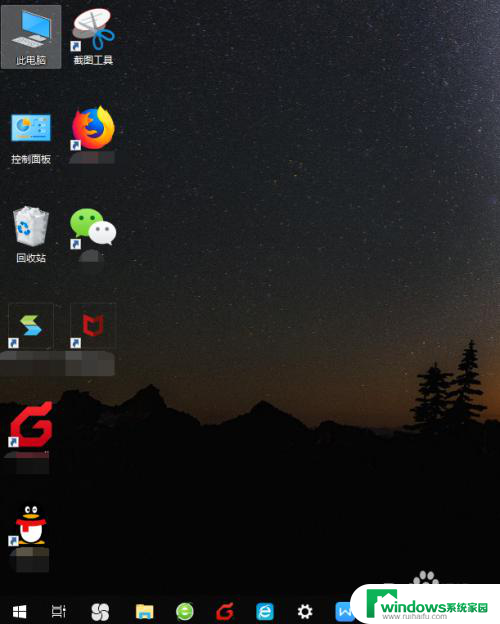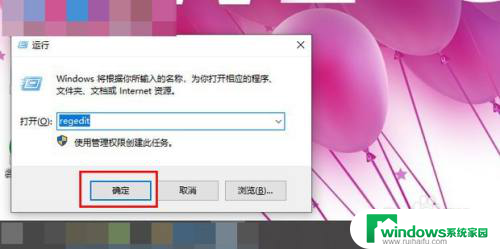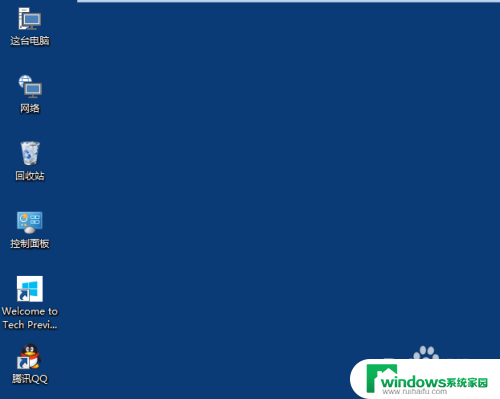win10 大图标 Win10桌面图标大小调整步骤
更新时间:2023-11-05 12:53:14作者:jiang
win10 大图标,随着科技的不断发展,Windows 10操作系统成为了我们生活中不可或缺的一部分,有些用户可能对于Win10桌面图标的大小感到不满意,想要进行调整以获得更好的使用体验。幸运的是Win10提供了简单易行的方式来调整桌面图标的大小,让用户能够根据个人偏好来设置。在本文中我们将介绍Win10桌面图标大小调整的步骤,帮助那些对此感兴趣的用户实现他们想要的个性化设置。无论你是想要放大图标以便更轻松地辨认,还是想要缩小图标以腾出更多的桌面空间,本文都将为你提供详细的指导。让我们一起来探索Win10桌面图标大小调整的方法吧!
具体方法:
1.打开电脑进入Win10系统的时候,发现桌面图标变小了,如下图所示。
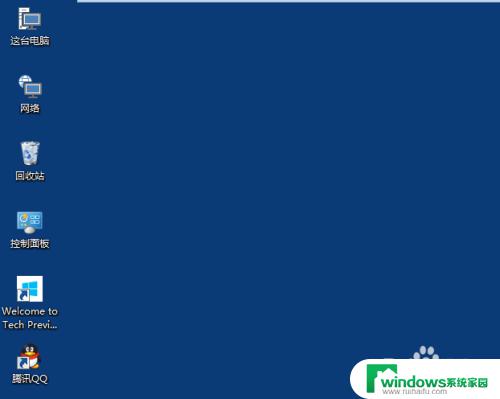
2.在Win10系统桌面空白处右键,将鼠标移动到查看上面。在选择大图标,选择后,桌面图标就会变得很大,如下图所示。
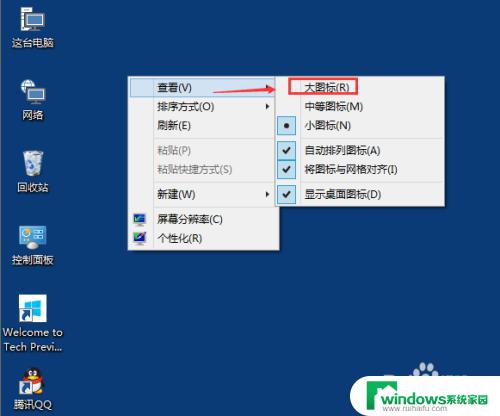
3.选择大图标后,整个Win10系统的桌面图标都变大了。如下图所示。
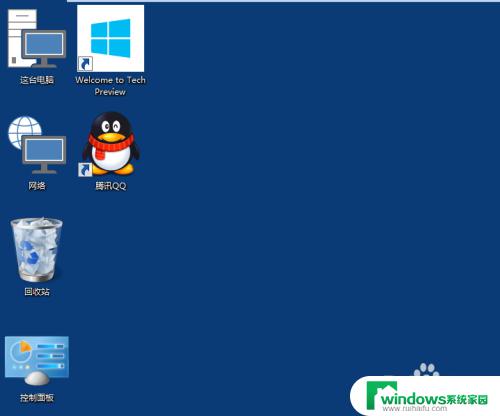
以上就是关于Win10大图标的全部内容,如果您遇到相同情况,可以按照小编的方法来解决问题。